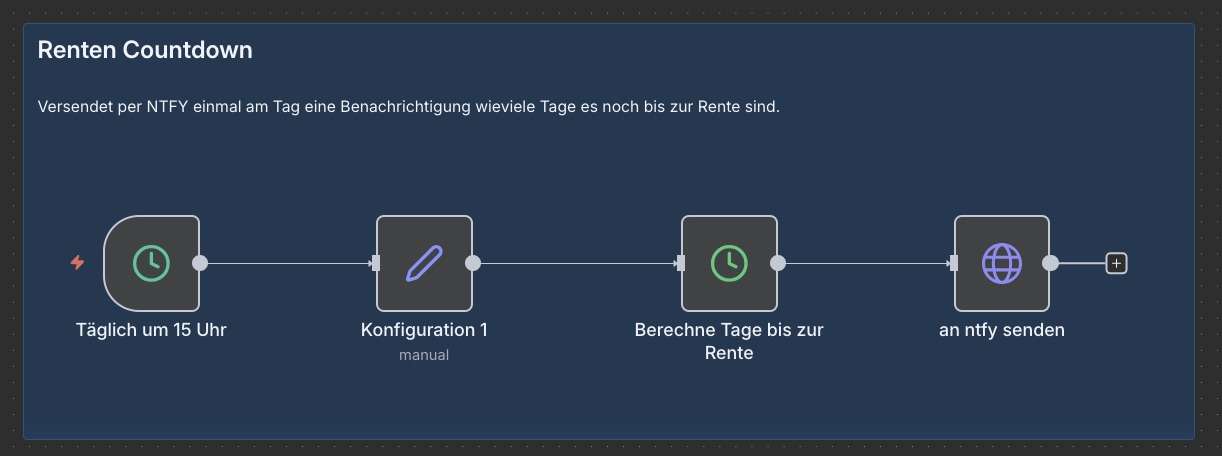
n8n transformiert den Raspberry Pi 4 in eine leistungsfähige Automatisierungszentrale, die komplexe Workflows orchestriert und KI-Modelle orchestriert, ohne Abhängigkeiten zu Cloud-Diensten zu schaffen. Die Docker-Container-Architektur auf dem Pi 4 gewährleistet eine isolierte, reproduzierbare Umgebung, die Updates, Backups und Migration trivial macht – eine ideale Basis für selbst gehostete Infrastruktur mit KI-Fähigkeiten.
Die Open-Source-Plattform ermöglicht es, Datenströme zwischen verschiedenen Systemen visuell zu modellieren und dabei KI-Services wie OpenAI, Perplexity oder lokale Modelle direkt in Workflows zu integrieren. Der geringe Energieverbrauch des Raspberry Pi 4 kombiniert mit der Container-Effizienz resultiert in einer kosteneffizienten Alternative zu SaaS-Anbietern – besonders attraktiv bei häufigen KI-Anfragen.
Besonders reizvoll ist die vollständige Datenkontrolle – sensible Informationen verlassen niemals das eigene Netzwerk, während Docker eine sichere Isolation schafft.
KI-gestützte Workflows ermöglichen intelligente Texterkennung, Datenklassifizierung, Bildverarbeitung und automatisierte Entscheidungsfindung direkt auf lokaler Hardware. Die n8n-Nodes für LLMs ermöglichen es, KI-generierte Inhalte zur Automatisierung von Dokumentation, Datenanalyse und komplexen Entscheidungsprozessen zu nutzen.
Der Raspberry Pi 4 mit 4GB RAM bietet ausreichend Ressourcen für KI-Workflows innerhalb von Docker-Containern, besonders bei Anbindung externer KI-APIs. Durch Webhook-Trigger und KI-Integration entstehen adaptive Systeme, die selbstständig auf Eingaben reagieren und kontinuierlich lernen können – ein Quantum Leap für IoT und Heimautomation.
Installation n8n
Wenn Docker läuft, muss man ein docker-compose.yml file anlegen, am besten in einem neuen Verzeichnis n8n mit folgenden Inhalt:
|
1 2 3 4 5 6 7 8 9 10 11 12 13 14 15 16 17 18 19 20 21 |
services: n8n: image: n8nio/n8n:latest # You can pin to a version, e.g. n8nio/n8n:1.103.2 restart: unless-stopped ports: - "5678:5678" environment: - N8N_BASIC_AUTH_ACTIVE=true - N8N_BASIC_AUTH_USER=admin # change me - N8N_BASIC_AUTH_PASSWORD=passwort # change me - N8N_HOST=7.7.7.7 # change me - N8N_PORT=5678 - N8N_PROTOCOL=http - N8N_SECURE_COOKIE=false # required for plain HTTP access - TZ=Europ/Berlin volumes: - n8n_data:/home/node/.n8n - ./local-files:/files # Mount files an das lokale Verzeichnis ./local-files volumes: n8n_data: |
Dann in dem Verzeichnis den Docker-Kontainer starten:
|
1 2 3 4 5 6 7 8 9 10 11 12 |
docker compose pull docker compose up -d # Prozesse anschauen docker compose ps # log anschauen, Ctrl+C zum stoppen docker logs -f n8n_n8n_1 # für spätere Updates docker compose pull docker compose up -d |
Im Browser starten (Adresse anpassen):
http://7.7.7.7:5678/
Dort anmelden und den ersten Flow anlegen. Als ersten Workflow wollen wir den obigen Renten (Urlaubs…) Countdown einrichten. Wir wollen jeden Tag eine Nachricht auf das Handy bekommen.
n8n Renten-Countdown Workflow: Schritt-für-Schritt Anleitung
1. Workflow-Übersicht
Dieser Workflow sendet täglich eine Benachrichtigung auf das Handy mit der Anzahl der verbleibenden Tage bis zur Rente. Die vier Kernkomponenten arbeiten zusammen, um einen automatisierten Countdown zu realisieren, der lokal auf dem Raspberry Pi Docker-Container läuft und unabhängig von externen Diensten funktioniert.
2. Schedule Trigger konfigurieren
Der erste Schritt besteht darin, den Workflow zu starten und über das Plus-Symbol rechts oben einen Schedule Trigger hinzuzufügen. Dieser Trigger legt fest, wann der Workflow ausgelöst wird – in unserem Fall täglich um 15 Uhr. Der Schedule Trigger ist die Eingangspforte für den automatisierten Prozess und stellt sicher, dass die Benachrichtigung jeden Tag zur gleichen Zeit versendet wird, ohne manuelle Intervention zu benötigen.
3. Edit Fields Node für Konstanten
Nach dem Schedule Trigger verbindest du den Ausgang mit einem Edit Fields Node, der als zentrale Konfigurationsstelle für alle nachfolgenden Nodes dient. In diesem Node definierst du konstante Werte, die während des gesamten Workflows verwendet werden – beispielsweise das Rentendatum, den Namen des Empfängers oder andere persistente Parameter. Diese Zentralisierung ermöglicht es, Konstanten an einer Stelle zu pflegen, ohne jeden nachgelagerten Node manuell anzupassen.
4. Date & Time Node für Datumsberechnung
Im nächsten Schritt fügen wir eine Date & Time Node ein, die über das Menü-Action Get Time Between Dates erreichbar ist. Diese Node berechnet die Differenz zwischen dem heutigen Datum und dem festgelegten Rentendatum und gibt die verbleibenden Tage aus. Die Berechnung erfolgt auf Basis der Konstanten aus dem Edit Fields Node, wodurch Flexibilität und Wartbarkeit gewährleistet sind. Im Node sind nur diese Einstellungen nötig:
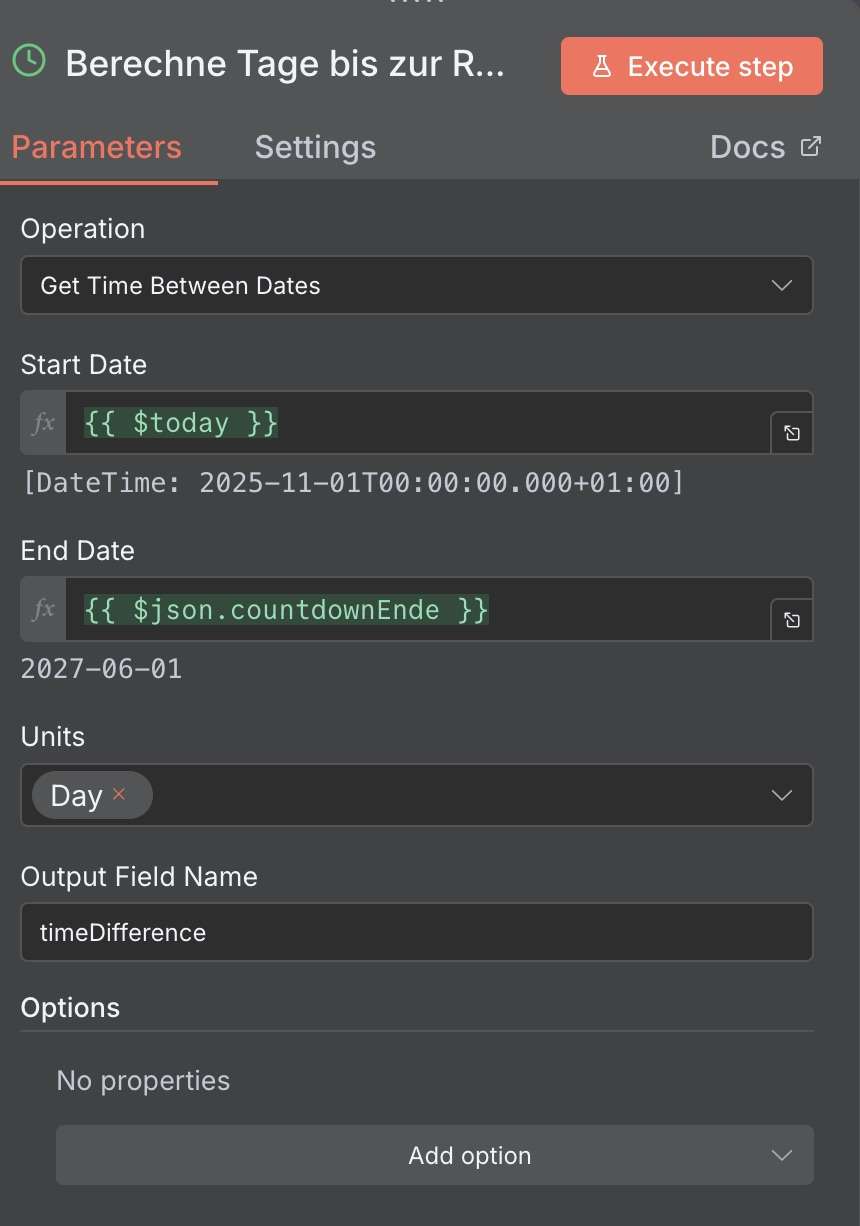
5. HTTP Request oder Telegram Node für Versendung
Zum Abschluss integrierst du eine HTTP Request Node (für ntfy) oder alternativ einen Telegram Node, um die Benachrichtigung zu versenden. Bei Verwendung von ntfy formulierst du die HTTP-POST-Request mit dem berechneten Countdown-Wert als Nachricht-Payload. Der Telegram Node bietet eine noch simplere Integration, wenn du bereits einen Telegram-Bot konfiguriert hast. Beide Optionen ermöglichen es, die tägliche Benachrichtigung direkt auf dein Smartphone zu erhalten.
Workflow-Zusammenfassung
Das resultierende System orchestriert automatisch die Abläufe: Der Schedule Trigger feuert täglich um 15 Uhr, der Edit Fields Node stellt die Konfigurationsparameter bereit, die Date & Time Node berechnet die verbleibenden Tage, und die abschließende HTTP Request oder Telegram Node versendet die formatierte Nachricht. Dieser elegante Aufbau auf Basis von n8n-Nodes demonstriert die Stärke der visuellen Workflow-Orchestrierung und ist vollständig selbst gehostet auf deinem Raspberry Pi im Docker-Container.
So das alles so aussieht:
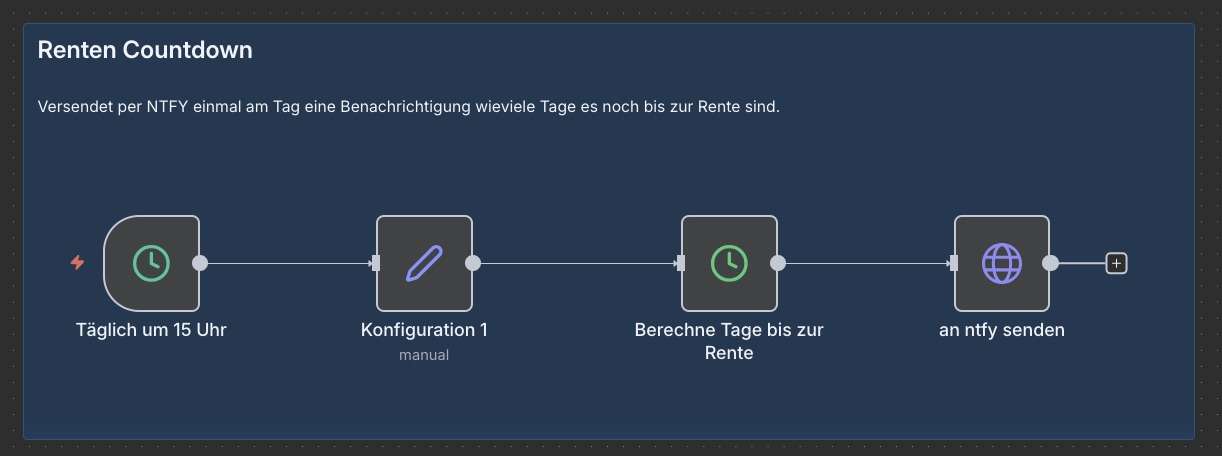
Das ist erst der Anfang von n8n! Im nächsten Teil dieser Serie vertiefen wir die Konfiguration und gehen auf häufige Herausforderungen ein. Auch eine REST-Anbindung von eigenen Quarkus-Servern mit Telegram benachrichtigung und KI einbindung kommt.
